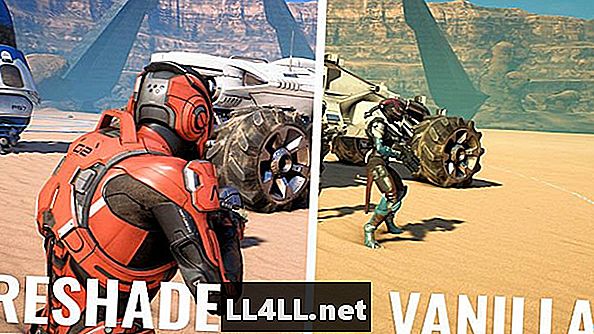
Vsebina
- Nastavitev preoblikovanja za naknadno obdelavo video iger
- 1. korak: Izberite API za upodabljanje
- 2. korak: Prenesite standardne učinke
- 3. korak: Aktivirajte nastavitve za ponastavitev
Ste že kdaj želeli, da bi vaša najljubša igra izgledala bolje? Danes lahko dodate lastno prilagojeno naknadno obdelavo v katerokoli igro, ki jo želite, ne da bi čakali na uradni remaster. ReShade je odprtokodno orodje, ki vam lahko pomaga pri tem.
Po namestitvi ReShade boste lahko prilagodili naslednje grafične značilnosti vaših iger: antialiasing MSAA, prostorska okluzija prostora na zaslonu, učinki globine polja, kromatična aberacija, dinamično filmsko zrno, avtomatska nasičenost in korekcija barv, navzkrižna obdelava, večkratna obdelava prelivajočo se in še veliko drugih.
S pomočjo tega priročnika se boste naučili, kako to narediti z uporabo najnovejše različice ReShade, ki je na voljo za prenos.
Nastavitev preoblikovanja za naknadno obdelavo video iger

1. korak: Izberite API za upodabljanje
Po namestitvi orodja ReShade boste morali vnesti pot do datoteke ».exe« igre in izbrati ustrezen API za upodabljanje igre. Ko gre za API, so na voljo tri možnosti: Direct 3D 9, Direct 3D 10+ in OpenGL.
Toda kako veste, kateri API je združljiv z vašo igro? Pojdite na to stran in poiščite igro na seznamu. Tam boste videli, katere igre podpira ReSahde in v kakšnem obsegu, saj imajo lahko nekatere igre le omejene možnosti upodabljanja.
Opazili boste, da imajo starejše igre več omejitev kot novejše igre, ko gre za naknadno obdelavo.
2. korak: Prenesite standardne učinke
Naslednji korak je prenos več standardnih shaderjev iz odprtega vira GitHub. Namestitveni program vas bo prosil, da izberete shaderje, vendar jih lahko preprosto prenesete in izberete potrebne učinke neposredno kasneje v igri.
Postopek prenosa in namestitev teh standardnih učinkov bo trajal nekaj časa, vendar je nujno potrebno za pravilno konfiguracijo ReShade.
3. korak: Aktivirajte nastavitve za ponastavitev
Po namestitvi lahko začnete igro. Za aktiviranje konzole ReShade morate pritisniti kombinacijo tipk “Shift + F2”. Nato morate v meniju ReShade ustvariti prednastavitev z novim imenom.

Končno lahko vklopite / izklopite vse vrste učinkov, za katere menite, da so najboljši za vašo izkušnjo igranja. Najbolj splošno priznani učinki so naslednji:
- FXAA (hitro prilagajanje proti popačenju) - hitrejši in učinkovitejši shader kot običajno antialiasing MSAA.
- AmbientLight - izboljša splošno razsvetljavo na površinah, kar vam omogoča boljše razumevanje stvari tudi v najtemnejših igrah.
- DPX (izmenjava digitalnih slik) - omogoča omejene postprodukcijske učinke slike, ki omogočajo več barvnih kontrol nad nastalo sliko.
- HDR (visoko dinamično upodabljanje) - zagotavlja bolj živahnost in kontrast celotni sliki, ne da bi pri tem upogibal tok upodobljenih okvirjev.
Zdaj lahko popravite grafike v igrah tako, kot želite in kadarkoli želite!